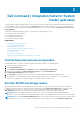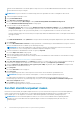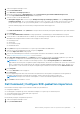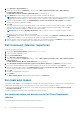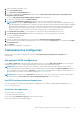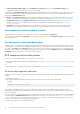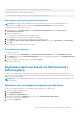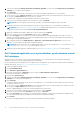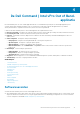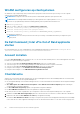Users Guide
gebruikt om driverbibliotheken in een WinPE-pakket te importeren, moet u het driverbibliotheekbestand downloaden voordat u aan
het hieronder beschreven proces begint.
OPMERKING: Zorg ervoor dat Microsoft Windows Deployment Kit is geïnstalleerd voordat u verdergaat met deze functie.
1. Start de Configuration Manager console.
2. Klik op Softwarebibliotheek.
3. Vouw Overzicht > Besturingssystemen uit.
4. Klik met de rechtermuisknop op Boot Images en klik op Dell Command | WinPE-driverbibliotheek importeren.
De wizard WinPE-driverbibliotheek importeren wordt geopend.
5. Selecteer een bron voor de driverbibliotheek:
● Dell Update/Support-site: selecteer de optie Huidige internetproxy-instellingen gebruiken of de optie Aangepaste proxy-
instellingen gebruiken . Als u voor de aangepaste optie kiest, kunt u ook de URL of het IP-adres van een proxyserver en een
proxypoortnummer opgeven. Als u proxyverificatie gebruikt, voert u een gebruikersnaam en eventueel een wachtwoord in.
De Dell Command | Deploy Driver Pack Catalog en de toepasselijke WinPE-driverbibliotheken kunnen worden gedownload vanaf de
Dell Support website.
Of
● Lokale driverbibliotheek - Klik op Bladeren en navigeer naar Dell Command | Driverpakket implementeren op de lokale machine.
6. Klik op Volgende.
Het scherm Driverbibliotheken selecteren wordt geopend, dat de *.cab-bestand(en) in de driverbibliotheken weergeeft. Sorteer de
tabel met driverbibliotheken door te klikken op een willekeurige kolomkop.
OPMERKING:
De lijst met driverbibliotheken wordt weergegeven op basis van de besturingssysteemversie met hetzelfde
versienummer als, of één versie lager dan, de standaard Configuration Manager-bootimage.
7. Selecteer maximaal twee driverbibliotheken en klik vervolgens op Volgende.
Het scherm Opties selecteren wordt geopend.
8. Selecteer de bootimages waarin u de drivers wilt invoegen.
9. Selecteer de distributiepunten waarnaar u de bootimage automatisch wilt distribueren zodra de Dell drivers in het WinPE boot image-
pakket zijn geplaatst.
Zie het Distributiepunten beheren en bijwerken voor meer informatie.
10. Onder Een UNC-doelpad opgeven klikt u op Bladeren en navigeert u vervolgens naar een locatie om de Dell WinPE-bootimages op
te slaan. Om uw wijzigingen te vervangen door het standaard UNC-pad, klikt u op Terugzetten op standaardpad.
11. Wanneer u Optioneel een zipbestand voor tools opgeven (max. 5 MB) wilt gebruiken, klikt u op Bladeren en navigeert u naar
het zipbestand dat de Dell WinPE-tools bevat.
12. Klik op Volgende.
Het scherm Overzicht wordt weergegeven.
13. Klik op Voltooien.
Een voortgangsbalk geeft de status van het importeren en het maken van het Dell WinPE-opstartbestand weer.
OPMERKING: Het importeren van drivers kan lang duren, vooral als u meerdere driverpakketten importeert.
Een logbestand van het importproces wordt bijgehouden op %PROGRAMDATA%\Dell\CommandIntegrationSuite\Logs\
DriverPackageLogs ten behoeve van probleemoplossing, tenzij u het selectievakje Logbestanden voor WinPE bootimages voor
deze sessie verwijderen aanvinkt.
14. Klik op Sluiten zodra de installatie is voltooid.
De WinPE bootimage is bijgewerkt met de geselecteerde Dell drivers.
Een Dell clientdriverpakket maken
Met de functie Dell Command | Driverpakket implementeren kunt u op twee manieren drivers importeren en Dell clientdriverpakketten
maken: u kunt de drivers die zijn opgenomen in een afzonderlijk lokaal opgeslagen bestand importeren en tot pakket maken, of de
gestroomlijnde optie voor het importeren van meerdere cab-bestanden gebruiken, Dell Command | Catalogus importeren.
OPMERKING:
Om een Dell clientdriverpakket te maken, moet u een account met administratorbevoegdheden gebruiken.
Gebruikersaccounts zonder administratorbevoegdheden krijgen te maken met machtigingsfouten bij de SMS Share- en
installatiemappen.
12 Dell Command | Integration Suite for System Center gebruiken